最新电脑强制重启后变慢优秀word范文 11页Word文档下载推荐.docx
《最新电脑强制重启后变慢优秀word范文 11页Word文档下载推荐.docx》由会员分享,可在线阅读,更多相关《最新电脑强制重启后变慢优秀word范文 11页Word文档下载推荐.docx(10页珍藏版)》请在冰豆网上搜索。
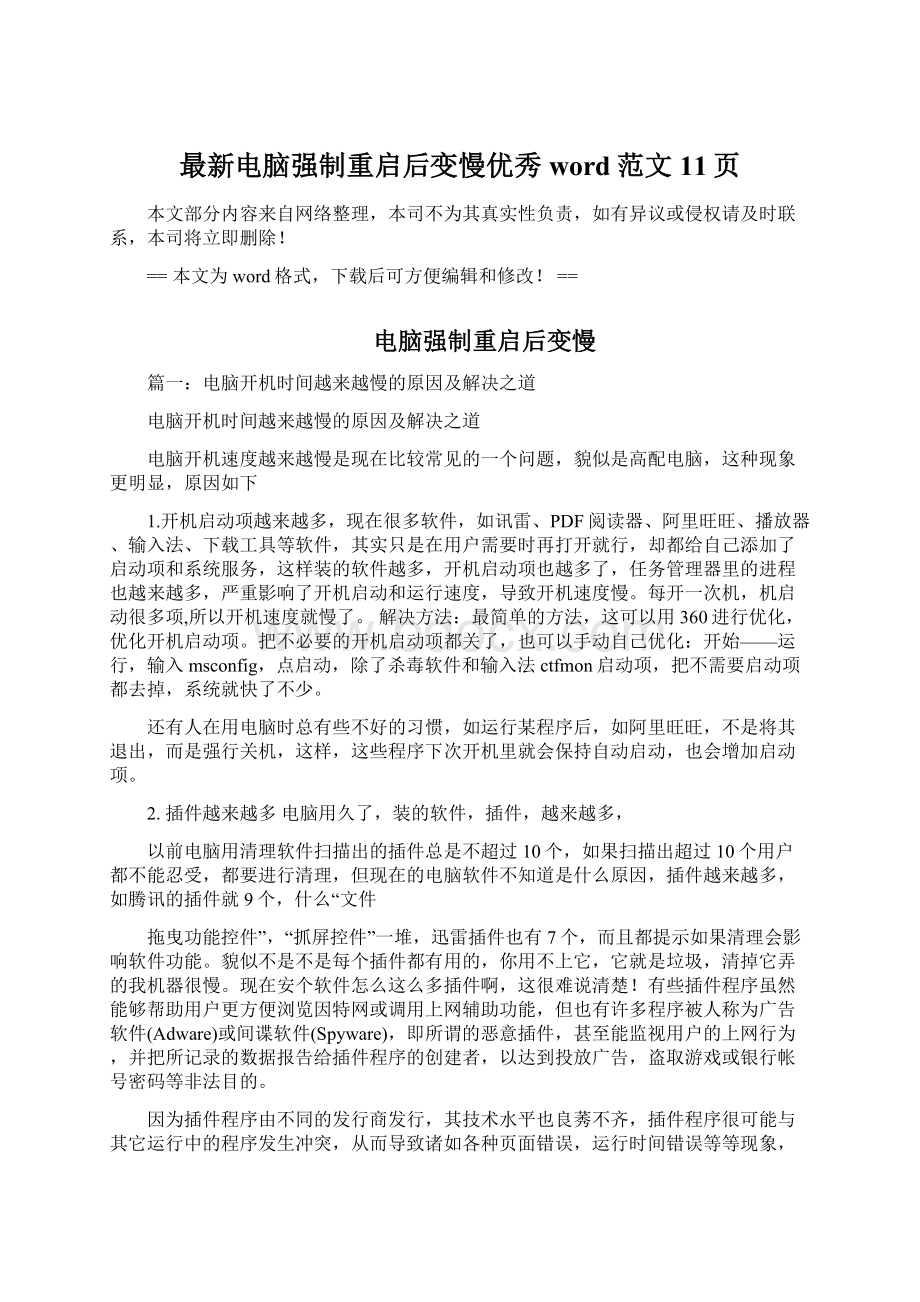
解决方法:
最简单的方法,这可以用360进行优化,优化开机启动项。
把不必要的开机启动项都关了,也可以手动自己优化:
开始——运行,输入msconfig,点启动,除了杀毒软件和输入法ctfmon启动项,把不需要启动项都去掉,系统就快了不少。
还有人在用电脑时总有些不好的习惯,如运行某程序后,如阿里旺旺,不是将其退出,而是强行关机,这样,这些程序下次开机里就会保持自动启动,也会增加启动项。
2.插件越来越多电脑用久了,装的软件,插件,越来越多,
以前电脑用清理软件扫描出的插件总是不超过10个,如果扫描出超过10个用户都不能忍受,都要进行清理,但现在的电脑软件不知道是什么原因,插件越来越多,如腾讯的插件就9个,什么“文件
拖曳功能控件”,“抓屏控件”一堆,迅雷插件也有7个,而且都提示如果清理会影响软件功能。
貌似不是不是每个插件都有用的,你用不上它,它就是垃圾,清掉它弄的我机器很慢。
现在安个软件怎么这么多插件啊,这很难说清楚!
有些插件程序虽然能够帮助用户更方便浏览因特网或调用上网辅助功能,但也有许多程序被人称为广告软件(Adware)或间谍软件(Spyware),即所谓的恶意插件,甚至能监视用户的上网行为,并把所记录的数据报告给插件程序的创建者,以达到投放广告,盗取游戏或银行帐号密码等非法目的。
因为插件程序由不同的发行商发行,其技术水平也良莠不齐,插件程序很可能与其它运行中的程序发生冲突,从而导致诸如各种页面错误,运行时间错误等等现象,阻塞了电脑正常运行。
导致电脑开机和运行速度越来越慢。
最简单的方法,这可以用360进行清理,360清理中专门有个模块是清理插件的,很有用。
3.C盘空间越来越小
WIN7系统用着用着C盘会变得越来越大,而空间变得越来越小,一方面,究其原因,首先是在c盘设置时,人们还在沿用XP的概念,将C盘设计得只有50G,甚至更小,本身WIN7系统就大,装机后差不多只有10多G的空余,当然,这点空间根本满足不了越来越庞大的软件。
即使大家已不把软件装在C盘,但系统中有些东东却在占据着越来越大的C盘空间,如休眠文件hiberfil.sys,该文件在C盘根目录为隐藏的系统文件,Windows7并不会将这个
hiberfil.sys文件删除,而是一直放在硬盘上,会白白地占用一部分磁盘空间,又要频繁读写硬盘。
还有应用程序产生的临时文件,一般保存在windows\temp文件夹中,和用户文件夹的temp文件夹中。
还有系统还原SystemVolumeInformation文件夹,随着用户使用系统时间的增加,还原点会越来越多,导致硬盘空间越来越少。
解决方法:
首先,将C盘设计大些,50-60G对于WIN7已不
够用了。
最好在80G以上,俺的C盘就设计为100G。
不要在C盘装软件,经常清理不要的文件:
Windows7下面安全删除休眠文件的方法:
用管理员身份运行cmd.exe打开命令行窗口,然后输入:
powercfg-hoff,运行。
注意,C盘残留的hiberfil.sys隐藏文件可以取消隐藏后,直接删除,-hoff前面有个空格。
如果你的内存在4G以上,你可以考虑直接关闭虚拟内存功能。
关于能不能够关闭虚拟内存始终木有一个明确的定论。
设置虚拟内存的方法:
右击点击“计算机”-属性-高级系统设置-高级-设置(性能项下面的这个)-高级-更改-点选C盘(自动管理……前面的框别选)-单选“无分页文件(N)”-“设置”,此时C盘中的虚拟内存就消失了;
然后选中D盘,单选“自定义大小”-在下面的“初始大小”和“最大值”两个文本框中输入数值-“设置”-确定-重启,便完成了设置。
关闭系统还原的方法“右键点击“计算机”——属性——高级系统设置——系统保护——点选C盘——配置——还原设置下面的三个选项中直选最后一个“关闭系统保护”——删除——继续——确定。
俺是不大赞同关闭系统还原滴,这是个有用的功能,系统出问题了用还原可以解决很大问题。
C盘的清理最简单的方法就是点选C盘——右键——运行磁盘清理。
实在是开机速度太慢,最好的解决方法就是换固态硬盘,当然一块256g的固态要1k左右,且容量小,目前出现了一种混合硬盘,就是机械硬盘与固态硬盘的混合,是做在一起的那种,不是不s3蜂鸟一块固态一块机械。
混合硬盘都已经到了三代,混合硬盘与传统磁性硬盘相比,大幅提高了性能,成本上升不太大。
目前主要是希捷等公司在生产出售混合硬盘。
混合硬盘大约350元(9.7mm)到450元(7mm),我装的就是混合硬盘,原先开机到了2分钟以上,现在只要25秒,而且进入休眠后,要重新唤醒,点即开,而纯机械硬盘不亚于重新开机,即要2分钟。
篇二:
电脑永久了,速度变慢的解决办法
电脑永久了,速度变慢的解决办法
—网上方法汇总(硬件本身问题除外)(下列各种方法不一定全部都需要执行,但是需要你针对性的做几个操作就可以了)
1、单击“开始”菜单中“程序”的“附件”,单击“系统工具”再单击“清理磁盘”,选择C盘,确认后,选中所有的“口”,再确认;
再在“系统工具”中点击“磁盘碎片整理程序”,这需要花很长时间,请耐心等待。
一些程序删除了,但并非完全删除,在计算机的注册表中仍然保留安装信息,如不及时删除这些无用的信息,时间久了,注册表就会变得越来越大,影响系统的工作性能。
你可利用下述方法将其彻底删除。
2、在多次安装和反安装后,系统保留了很多无用的DLL文件,应将其删除。
单击“开始”菜单,单击“运行”,在文本框内键入“regedit”,打开“注册表编辑器”窗口,依次打开HKEY_LOCAL_MACHINE\Software\Micosoft\Windows\CurrentVersion\SharedDLLs分支。
在对话框的右侧,其键值数据后面的括号中都有一个数字,如果数字为0,说明该DLL文件已成为垃圾,将其删除。
3、将不要的程序卸载时,应在“控制面板”中的“添加/删除程序”选择确定删除,这才是彻底的删除方法。
在磁盘分区中删除效果不好,有时有些程序是删除不掉的。
即使在“控制面板”中的“添加/删除程序”卸载了,但有的程序在注册表中仍有这些程序的名称,成为垃圾。
用上述方法打开“注册表编辑器”窗口,依次打开HKEY_LOCAL_MACHINE\Software\Micosoft\Windows\CurrentVersion\Uninstall分支。
Uninstall主键下的每一个文件夹对应一个应用程序,打开某一文件夹,即可看到程序反安装的内容,包括程序名DisplayName和UninstallString。
找到你删除过的程序名后,右键单击其上层文件夹,选择“删除”。
4、一些不带Uninstall程序或不用安装(复制到计算机中的)即可在Windows中直接运行的程序,如许多小型游戏等,注册表记录程序运行的参数。
如果删除了这样的程序,仍要在注册表中删除这些无用的信息。
依次打开HKEY_CURRENT_USER\Software分支。
从各子键中找到相应程序的文件夹后,将其删除。
你也可单击“编辑”|“查找”命令逐一查找包含这些软件信息的子键或键值项,进行彻底清理
5、加快开关机速度
在WindowsXP中关机时,系统会发送消息到运行程序和远程服务器,告诉它们系统要关闭,并等待接到回应后系统才开始关机。
加快开机速度,可以先设置自动结束任务。
1、首先找到HKEY_CURRENT_USERControlPanelDesktop,把AutoEndTasks的键值设置为1;
2、然后在该分支下有个“HungAppTimeout”,把它的值改为“4000(或更少),默认为50000;
3、最后再找到HKEY_LOCAL_MACHINESystemCurrentControlSetControl,同样把WaitToKillServiceTimeout设置为“4000”;
通过这样设置关机速度明显快了不少。
6、提高宽带速度
专业版的WindowsXP默认保留了20%的带宽,其实这对于我们个人用户来说是没有什么作用的。
尤其让它闲着还不如充分地利用起来。
在“开始→运行”中输入gpedit.msc,打开组策略编辑器。
找到“计算机配置→管理模板→网络→QoS数据包调度程序”,选择右边的“限制可保留带宽”,选择“属性”打开限制可保留带宽属性对话框,选择“启用”,并将原来的“20”改为“0”,这样就释放了保留的带宽。
7、优化网上邻居
WindowsXP网上邻居在使用时系统会搜索自己的共享目录和可作为网络共享的打印机以及计划任务中和网络相关的计划任务,然后才显示出来,这样速度显然会慢的很多。
这些
功能对我们没多大用的话,可以将其删除。
在注册表编辑器中找到HKEY_LOCAL_MACHINEsofewareMicrosoftWindowsCurrent
VersionExploreRemoteComputerNameSpace,删除其下的(打印机)和{D6277990-4C6A-11CF8D87-00AA0060F5BF}(计划任务),重新启动电脑,再次访问网上邻居,你会发现快了很多。
8、加快启动速度
要加快WindowsXP的启动速度。
可以通过修改注册表来达到目的,在注册表编辑器,找到HKEY_LOCAL_MACHINESYSTEMCurrentControlSetControlSessionManagerMemoryManagementPrefetchParameters,在右边找到EnablePrefetcher主键,把它的默认值3改为1,这样滚动条滚动的时间就会减少。
9、自动关闭停止响应程序
有些时候,XP会提示你某某程序停止响应,很烦,通过修改注册表我们可以让其自行关闭,在HKEY_CURRENT_USERControlPanelDesktop中将字符健值是AutoEndTasks的数值数据更改为1,重新注销或启动即可。
10、加快菜单显示速度
为了加快菜单的显示速度,我们可以按照以下方法进行设置:
我们可以在HKEY_CURRENT_USERControlPanelDesktop下找到“MenuShowDelay”主键,把它的值改为“0”就可以达到加快菜单显示速度的效果。
11、清除内存中不被使用的DLL文件
在注册表的HKKEY_LOCAL_MACHINESOFTWAREMicrosoftWindowsCurrentVersion,在Explorer增加一个项AlwaysUnloadDLL,默认值设为1。
注:
如由默认值设定为0则代表停用此功能。
12、减少启动时加载项目
许多应用程序在安装时都会自作主张添加至系统启动组,每次启动系统都会自动运行,这不仅延长了启动时间,而且启动完成后系统资源已经被消耗掉!
启动“系统配置实用程序”,在“启动”项中列出了系统启动时加载的项目及来源,仔细查看你是否需要它自动加载,否则清除项目前的复选框,加载的项目愈少,启动的速度自然愈快。
此项需